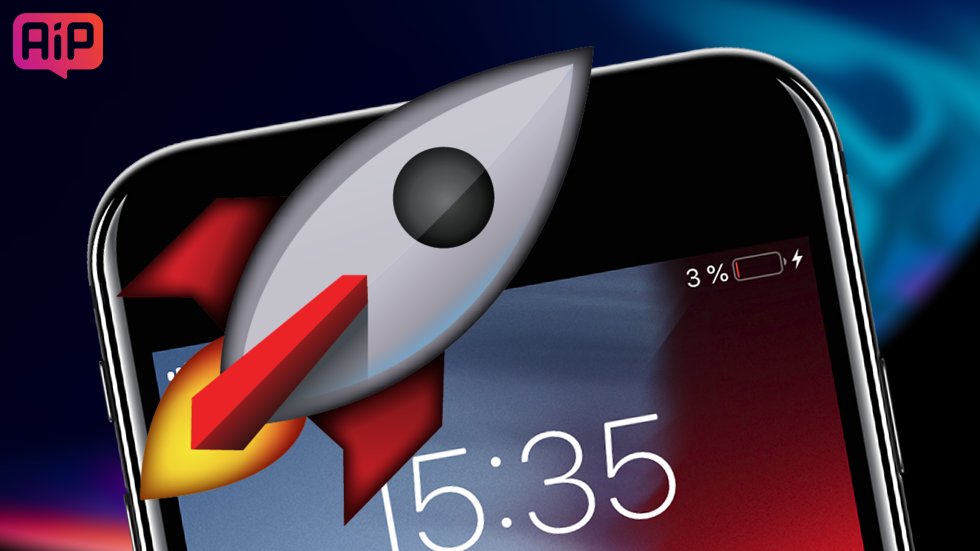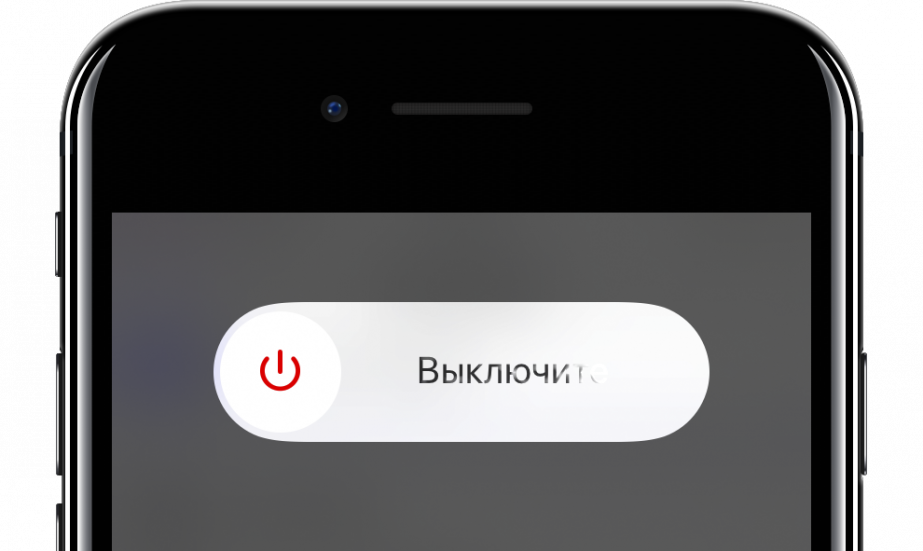- Режим энергосбережения позволяет увеличить время работы iPhone от аккумулятора
- Дополнительная информация
- 6 советов для зарядки iPhone в два раза быстрее
- 1. Заряжайте iPhone выключенным
- 2. Настройте iPhone на зарядку
- 3. Снимите чехол с iPhone
- 4. Не пользуйтесь iPhone на зарядке
- 5. Используйте мощный адаптер питания: варианты
- ⚡Для всех моделей iPhone
- ⚡Для iPhone 8/X и новее
- 6. Пользуйтесь оригинальными комплектующими
- 20 рабочих советов, как увеличить время работы iPhone от аккумулятора. Пробуйте
- 1. Ограничиваем получение Push-уведомлений от приложений
- 2. Отключаем тактильную отдачу во время звонка и в системе
- 3. Активируем автоматическое включение режима «Не беспокоить»
- 4. Отключаем не самую эффективную функцию «Экранное время»
- 5. Можно избавиться и от функции Handoff, если она не нужна
- 6. Ограничиваем обновление контента для всего лишнего софта
- 7. Уменьшаем время автоматической блокировки экрана iPhone
- 8. Отключаем активацию экрана во время поднятия смартфона
- 9. Включаем автоматическое переключение тем оформления
- 10. Избавляемся от голосовой активации голосового ассистента
- 11. Отключаем автоматическую загрузку программ и обновлений
- 12. Избавляемся от всех учётных записей, которые не нужны
- 13. Ограничиваем службы геолокации для установленного софта
- 14. Избавляемся от автоматического фиксирования движения
- 15. Отключаем автоматическую загрузку музыкальных записей
- 16. Разумно снижаем качество аудиозаписей в Apple Music
- 17. Настраиваем разрешение и частоту записи видеороликов
- 18. Отключаем автоматическую загрузку выпусков подкастов
- 19. Включаем заблаговременный отход владельца iPhone ко сну
- 20. Настраиваем автоматическое включение энергосбережения
- Николай Грицаенко
Режим энергосбережения позволяет увеличить время работы iPhone от аккумулятора
Режим энергосбережения уменьшает объем энергии, потребляемой устройством iPhone, когда заряд его аккумулятора снижается.
Чтобы включить или выключить режим энергосбережения, перейдите в раздел «Настройки» > «Аккумулятор». Также режим энергосбережения можно включить или выключить через Пункт управления. Откройте «Настройки» > «Пункт управления» > «Настроить элем. управления», затем выберите «Режим энергосбережения», чтобы добавить возможность управлять им с помощью Пункта управления.
В режиме энергосбережения заряд аккумулятора iPhone расходуется экономнее, но на выполнение или обновление некоторых функций может потребоваться больше времени. Более того, некоторые функции будут недоступны до выключения режима энергосбережения или до накопления аккумулятором iPhone не менее 80 % заряда.
Режим энергосбережения влияет на следующие процессы:
- загрузка сообщений электронной почты;
- обновление приложений в фоновом режиме;
- автоматические загрузки;
- некоторые визуальные эффекты;
- автоматическая блокировка (устанавливается на 30 секунд);
- функция «Фото iCloud» (временно приостанавливается);
- 5G (кроме воспроизведения потокового видео).
Когда режим энергосбережения включен, значок аккумулятора в строке состояния становится желтым. Вы увидите значок и уровень заряда аккумулятора в процентах. Когда уровень заряда аккумулятора iPhone превышает 80 %, режим энергосбережения автоматически выключается.
Режим энергосбережения доступен только на устройствах iPhone.
Дополнительная информация
В iOS 11.3 появились новые возможности: просмотр состояния аккумулятора и отображение рекомендаций по его замене. Дополнительные сведения см. в статье Аккумулятор и производительность iPhone. Кроме того, вы можете узнать больше увеличении времени работы и срока службы аккумулятора.
Источник
6 советов для зарядки iPhone в два раза быстрее
Как зарядить Айфон быстрее обычного?
То и дело приходится томиться в ожидании зарядки iPhone хотя бы до 15-20%? Есть несколько эффективных способов по ускорению зарядки любого Айфона. Ускорить процесс зарядки можно в два-три раза, если воспользоваться правильными методами и аксессуарами. В этой инструкции рассказали о ценных советах для того, чтобы заряжать iPhone быстрее.
1. Заряжайте iPhone выключенным
Начнем с базовых советов. Зарядка iPhone в выключенном состоянии заметно быстрее. Это неоднократно доказано.
Разницу по сравнению с обычной зарядкой нельзя назвать огромной. Но даже лишние 5-10% заряда на iPhone — это много, когда смартфон будет нужен в течение целого дня.
? Многие пользователи думают, что iPhone нельзя заряжать выключенным, ведь он автоматически включается. На самом деле можно. Достаточно сперва поставить iPhone на зарядку, а уже после выключать, а не наоборот.
2. Настройте iPhone на зарядку
Если выключать iPhone вам нельзя, например, ждете звонок, то поможет оптимизация настроек для зарядки:
- отключите Wi-Fi и Bluetooth в приложении «Настройки»,
- уменьшите яркость дисплея до минимума,
- включите режим «Не беспокоить» в меню «Настройки» → «Не беспокоить»,
- активируйте режим энергосбережения в «Пункте управления» или в меню «Настройки» → «Аккумулятор».
Активация последнего режима — это главное. При включенном режиме экономии энергии iPhone существенно меньше разряжается и блокирует фоновое обновление приложений, которое сильнее всего замедляет зарядку.
3. Снимите чехол с iPhone
Силиконовые и кожаные чехлы негативно влияют на iPhone во время зарядки. Из-за них корпус смартфона нагревается сильнее обычного. Это приводит к ускорению разрядки, в том числе при его зарядке. Тестирования показали, что без чехла зарядка iPhone может выполняться на несколько процентов быстрее, чем с чехлом.
Кроме этого, зарядка iPhone без чехла сохранит жизнь аккумулятору. Он будет меньше нагреваться и благодаря этому медленнее терять свою первоначальную емкость.
4. Не пользуйтесь iPhone на зарядке
Очень многие продолжают пользоваться iPhone на зарядке, делают это на автомате. Но даже если вы не играете на iPhone, а читаете новости или просматриваете ленту Instagram, на аккумулятор идет нагрузка. Если при этом еще и дисплей работает на высокой яркости, скорость зарядки будет существенно уменьшена, несмотря на все прочие приготовления.
Отложите iPhone на время зарядки и вы позволите ему зарядиться быстрее обычного. Помните, что дисплей потребляет заряд аккумулятора iPhone сильнее всего.
5. Используйте мощный адаптер питания: варианты
Главный совет — воспользуйтесь более мощным адаптером питания. Это позволит увеличить скорость зарядки iPhone до двух раз. Причем вне зависимости от того, поддерживает ли ваша модель технологию быстрой зарядки или нет.
Какой зарядный адаптер выбрать? Для безопасной и реально быстрой зарядки iPhone рекомендуется пользоваться моделями от Apple. В официальном магазине компании они весьма дорогие, но у партнеров Apple их можно купить куда дешевле.
⚡Для всех моделей iPhone
Универсальным вариантом для всех моделей iPhone является зарядный адаптер от iPad с мощностью 12 Вт. Номер модели адаптера — MD836ZM/A. Купить такой адаптер можно за 1390 рублей, хотя еще недавно сама Apple продавала его куда дороже.
Стоит ли адаптер своих денег? Абсолютно! Зарядка iPhone действительно ускоряется до двух раз. Причем вне зависимости от модели, будь у вас iPhone 6 или iPhone XS Max.
Причина ускорения крайне проста. Стандартный зарядный адаптер, который идет в комплекте с каждой моделью iPhone, имеет значительно меньшую мощность (5 Вт).
⚡Для iPhone 8/X и новее
Начиная с iPhone 8/8 Plus и iPhone X, смартфоны Apple получили поддержку быстрой зарядки. Вот полный список моделей с ее поддержкой:
- iPhone 8
- iPhone 8 Plus
- iPhone X
- iPhone XR
- iPhone XS
- iPhone XS Max
Однако в комплекте со всеми этими Айфонами не идут нужные аксессуары для того, чтобы заряжать смартфоны быстрее. Да, они комплектуются тем же адаптером мощностью всего 5 Вт! Вот такие в Apple скупердяи.
Для значительного ускорения зарядки этих смартфонов (до трех раз) приобрести нужно два аксессуара. Первый — зарядный адаптер Apple USB-C мощностью 29 Вт, номер модели — MJ262Z/A. Стоит такой 2890 рублей. Дороговато, но когда первые iPhone с быстрой зарядкой только вышли он продавался еще дороже.
Второй аксессуар — это кабель USB-C/Lightning, так как обычный USB/Lightning к мощному адаптеру не подойдет. Метровый кабель стоит дешевле — 1590 рублей. Номер его модели, чтобы точно взять правильный — MQGJ2ZM/A.
Использование этих двух аксессуаров мощнейшим образом ускорит зарядку новых моделей iPhone. Прирост в скорости зарядки будет действительно впечатляющий, до трех раз!
6. Пользуйтесь оригинальными комплектующими
Одни из самых популярных товаров с AliExpress в России — кабели и адаптеры для зарядки iPhone. К сожалению, большинство из них откровенно неудачные.
Зачастую из-за некачественных зарядных аксессуаров с AliExpress скорость зарядки iPhone только снижается. Пользователи в недоумении винят оптимизацию iOS и пытаются отключать какие-то функции, но все тщетно. Никакие настройки не смогут помочь, если скорость зарядки ограничивается кабелем или дешевым адаптером.
Мы настоятельно рекомендуем пользоваться качественными аксессуарами для зарядки iPhone. Это не только позволит заряжать iPhone быстро, но и будет совершенно безопасно.
Источник
20 рабочих советов, как увеличить время работы iPhone от аккумулятора. Пробуйте
В смартфонах Apple используются литий-ионные аккумуляторы, которые деградируют с каждой разрядкой и зарядкой. Чем больше подобных циклов и выше агрессивность использования iPhone, тем ниже у его батарейки максимальная ёмкость.
Уже через год автономность девайса снижается примерно на 10%, а за пару лет уже в среднем составляет около 80% от первоначальной. Кардинально решить данную проблему поможет замена старого аккумулятора новым, но с этим можно повременить.
Прежде чем вмешиваться в аппаратную часть iPhone, лучше поработать с программной. Вот что нужно сделать.
1. Ограничиваем получение Push-уведомлений от приложений

Важно отключить всё лишнее
Что сделать: откройте «Настройки», перейдите в раздел «Уведомления», избавьтесь от всех «пушей», которые вам не нужны.
Во-первых, массовое получение уведомлений активно задействует сам механизм этого инструмента. Во-вторых, оно неизбежно включает экран, который планомерно высаживает заряд аккумулятора мобильного устройства.
2. Отключаем тактильную отдачу во время звонка и в системе

Вибрация нужна не всегда
Что сделать: откройте «Настройки», перейдите в раздел «Звуки, тактильные сигналы», переведите в неактивное положение переключатели «Во время звонка» и «Системные тактильные».
Вибросигналы делают использование iPhone более тактильным, но уверенно разряжает аккумулятор.
3. Активируем автоматическое включение режима «Не беспокоить»

Отключаем ночные уведомления
Что сделать: откройте «Настройки», перейдите в раздел «Не беспокоить», переведите в активное положение переключатель «Запланировано» и установите необходимые временные рамки.
Режим «Не беспокоить» отключает все уведомления в заданный промежуток времени, что позитивно сказывается на заряде.
4. Отключаем не самую эффективную функцию «Экранное время»

Пользы от этой функции немного
Что сделать: откройте «Настройки», перейдите в раздел «Экранное время», воспользуйтесь кнопкой «Выключить Экранное время».
«Экранное время» предназначено для того, чтобы владельцы iPhone проводили меньше времени за бесполезными приложениями. Как показывает практика, это не работает. Более того, функция неслабо расходует заряд аккумулятора.
5. Можно избавиться и от функции Handoff, если она не нужна

Не всем это нужно
Что сделать: откройте «Настройки», перейдите в раздел «Основные», разверните меню «AirPlay и Handoff», переведите в неактивное положение переключатель Handoff.
Handoff создаёт универсальный буфер обмена между гаджетами Apple, а также даёт возможность продолжить использование приложения на другом устройстве с того же места. Если это не востребовано, функцию можно смело отключать ради заряда.
6. Ограничиваем обновление контента для всего лишнего софта

Фоновая активность ощутимо садит аккумулятор
Что сделать: откройте «Настройки», перейдите в раздел «Основные», разверните меню «Обновление контента», переведите в неактивное положение переключатели бесполезных приложений.
Фоновая активность приложений ощутимо высаживает батарейку. Поэтому в указанном выше меню стоит оставить только важный софт.
7. Уменьшаем время автоматической блокировки экрана iPhone

Чем меньше, тем лучше
Что сделать: откройте «Настройки», перейдите в раздел «Экран и яркость», разверните меню «Автоблокировка», выберите наименьшее время автоматической блокировки iPhone — 30 с.
Чем меньше включён экран iPhone, тем дольше он работает от одного заряда аккумулятора.
8. Отключаем активацию экрана во время поднятия смартфона

Лишняя активность экрану не нужна
Что сделать: откройте «Настройки», перейдите в раздел «Экран и яркость», переведите в неактивное положение переключатель «Поднятие для активации».
Ещё один пример, как можно минимизировать активность экрана. Тем более, включается он часто без особой нужды.
9. Включаем автоматическое переключение тем оформления

Тёмная тема сохранит пару процентов
Что сделать: откройте «Настройки», перейдите в раздел «Экран и яркость», переведите в активное положение переключатель «Автоматически».
С тёмной темой на ярком солнце экран iPhone не особенно читаем. Но вечером на гаджетах с OLED-дисплеями она явно экономит заряд.
10. Избавляемся от голосовой активации голосового ассистента

Это продлит время работы
Что сделать: откройте «Настройки», перейдите в раздел «Siri и Поиск», переведите в неактивное положение переключатель «Слушать «Привет, Siri».
Постоянная активность микрофонов для работы с голосовым запуском Siri ощутимо разряжает аккумулятор девайса.
11. Отключаем автоматическую загрузку программ и обновлений

Это лучше делать вручную
Что сделать: откройте «Настройки», перейдите в раздел App Store, переведите в активное положение переключатели «Приложения» и «Обновления ПО» в пункте «Автоматические загрузки».
Ещё один пример фоновой активности системы, которая не самым позитивным образом сказывается на времени автономной работы.
12. Избавляемся от всех учётных записей, которые не нужны

Лишняя синхронизация будет лишней
Что сделать: откройте «Настройки», перейдите в раздел «Почта», разверните меню «Учётные записи» и избавьтесь от всех аккаунтов интернета, которые не используются.
Такие аккаунты регулярно синхронизируют записи календаря и контакты, что может быть не так уж нужно в данный момент.
13. Ограничиваем службы геолокации для установленного софта

GPS неплохо нагружает батарейку
Что сделать: откройте «Настройки», перейдите в раздел «Конфиденциальность», разверните меню «Службы геолокации», отключите приложения, которые в разрезе использования местоположения активно не эксплуатируются.
Определение местоположения ведёт к быстрой разрядке мобильного устройства, поэтому его лучше всего ограничить.
14. Избавляемся от автоматического фиксирования движения

Шаги можно посчитать чем-то другим
Что сделать: откройте «Настройки», перейдите в раздел «Конфиденциальность», разверните меню «Движение и фитнес», переведите в неактивное положение переключатель «Фитнес-трекинг».
Следить за пройденным расстоянием можно и с помощью Apple Watch или любого фитнес-браслета на запястье.
15. Отключаем автоматическую загрузку музыкальных записей

Это можно сделать и вручную
Что сделать: откройте «Настройки», перейдите в раздел «Музыка», переведите в неактивное положение переключатель «Автоматические загрузки».
Очередная фоновая активность, которая увеличивает нагрузку на аккумулятор мобильного устройства.
16. Разумно снижаем качество аудиозаписей в Apple Music

В наушниках средней руки качество не услышишь
Что сделать: откройте «Настройки», перейдите в раздел «Музыка», разверните меню «Качество звука», переведите в неактивное положение переключатель «Аудиофайлы без потерь».
Чем больше интернет-трафика идёт через iPhone, тем быстрее он разряжается. Именно поэтому его лучше всего сократить.
17. Настраиваем разрешение и частоту записи видеороликов

[email protected] нужны далеко не всегда
Что сделать: откройте «Настройки», перейдите в раздел «Камера», разверните меню «Запись видео», понизьте качество записи до разумных значений.
Для домашнего архива невероятно качественные ролики не нужны. Запись видео в [email protected] высаживает iPhone очень быстро.
18. Отключаем автоматическую загрузку выпусков подкастов

Они ещё и немало места на накопителе занимают
Что сделать: откройте «Настройки», перейдите в раздел «Подкасты», переведите в неактивное положение переключатель «Включение для подписок» в пункте «Автоматические загрузки».
Сам регулярно забываю про эту фишку, которая не только забивает память устройства, но и стремительно его разряжает.
19. Включаем заблаговременный отход владельца iPhone ко сну

Это ограничивает активность
Что сделать: откройте «Часы», перейдите в раздел «Будильник», активируйте функцию «Режим сна».
Он мотивирует меньше брать iPhone в руки, что крайне положительно сказывается на его заряде.
20. Настраиваем автоматическое включение энергосбережения

Его можно включить на 30–40%
Что сделать: откройте «Быстрые команды», перейдите в раздел «Автоматизация», выберите возможность «Создать автоматизацию для себя», разверните меню «Уровень заряда», установите условие «Опускается ниже», добавьте действие «Вкл./выкл. режим энергосбережения», нажмите «Далее», переведите в неактивное положение переключатель «Спрашивать до запуска» и сохраните автоматизацию.
С помощью этой нехитрой процедуры можно создать автоматизацию, которая будет самостоятельно включать режим энергосбережения. Это куда лучше, чем самостоятельно заводить его через «Пункт управления» или при критическом разряде.
Николай Грицаенко
Кандидат наук в рваных джинсах. Пишу докторскую на Mac, не выпускаю из рук iPhone, рассказываю про технологии и жизнь.
Источник